Gerar Mensagens de Commit
Gere mensagens de commit descritivas automaticamente com base nas suas alterações do git preparadas. O AI Cockpit Reasoning analisa seus arquivos preparados e cria mensagens de commit convencionais que seguem as melhores práticas.
Este recurso analisa apenas alterações preparadas. Certifique-se de preparar seus arquivos usando git add ou através da interface do VS Code antes de gerar as mensagens de commit.
Como Funciona
O gerador de mensagens de commit do git:
- Analisa apenas suas alterações preparadas (não arquivos não preparados ou não rastreados)
- Usa IA para entender o contexto e o propósito de suas alterações
- Cria mensagens de commit descritivas que explicam o que foi alterado e por quê, seguindo os Commits Convencionais (por padrão, personalizável)
Usando o Recurso
Gerando uma Mensagem de Commit
- Prepare suas alterações usando
git addou a interface git do VS Code - No painel de Controle de Fonte do VS Code, procure o logotipo do
AI Cockpit Reasoningao lado do campo de mensagem de commit) - Clique no logotipo para gerar uma mensagem de commit
A mensagem gerada aparecerá no campo de mensagem de commit, pronta para você revisar e modificar, se necessário.
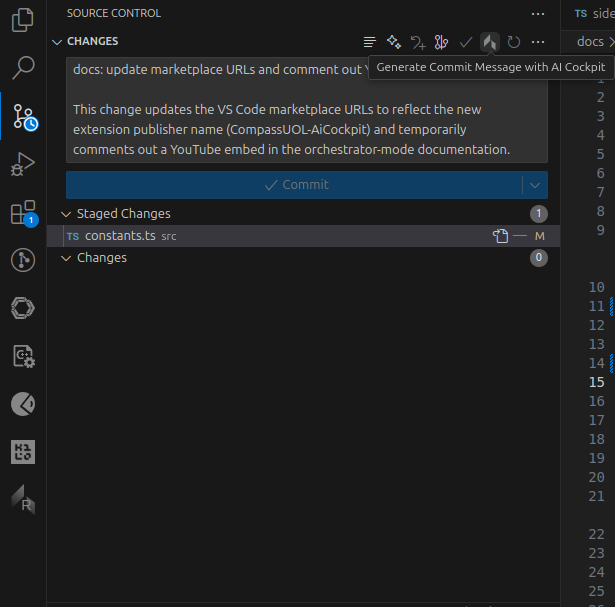
Formato de Commit Convencional
Por padrão, as mensagens geradas seguem a especificação de Commits Convencionais:
<tipo>(<escopo>): <descrição>
<corpo>
Tipos comuns incluem:
feat: Novas funcionalidadesfix: Correções de bugsdocs: Alterações na documentaçãostyle: Alterações de estilo de código (formatação, etc.)refactor: Refatoração de códigotest: Adicionando ou atualizando testeschore: Tarefas de manutenção
Configuração
Personalizando o Modelo de Commit
Você pode personalizar como as mensagens de commit são geradas modificando o modelo de prompt:
- Abra as Configurações clicando no ícone de engrenagem →
Prompts - Encontre a seção "Geração de Mensagem de Commit"
- Edite o modelo de
Promptpara corresponder às convenções do seu projeto
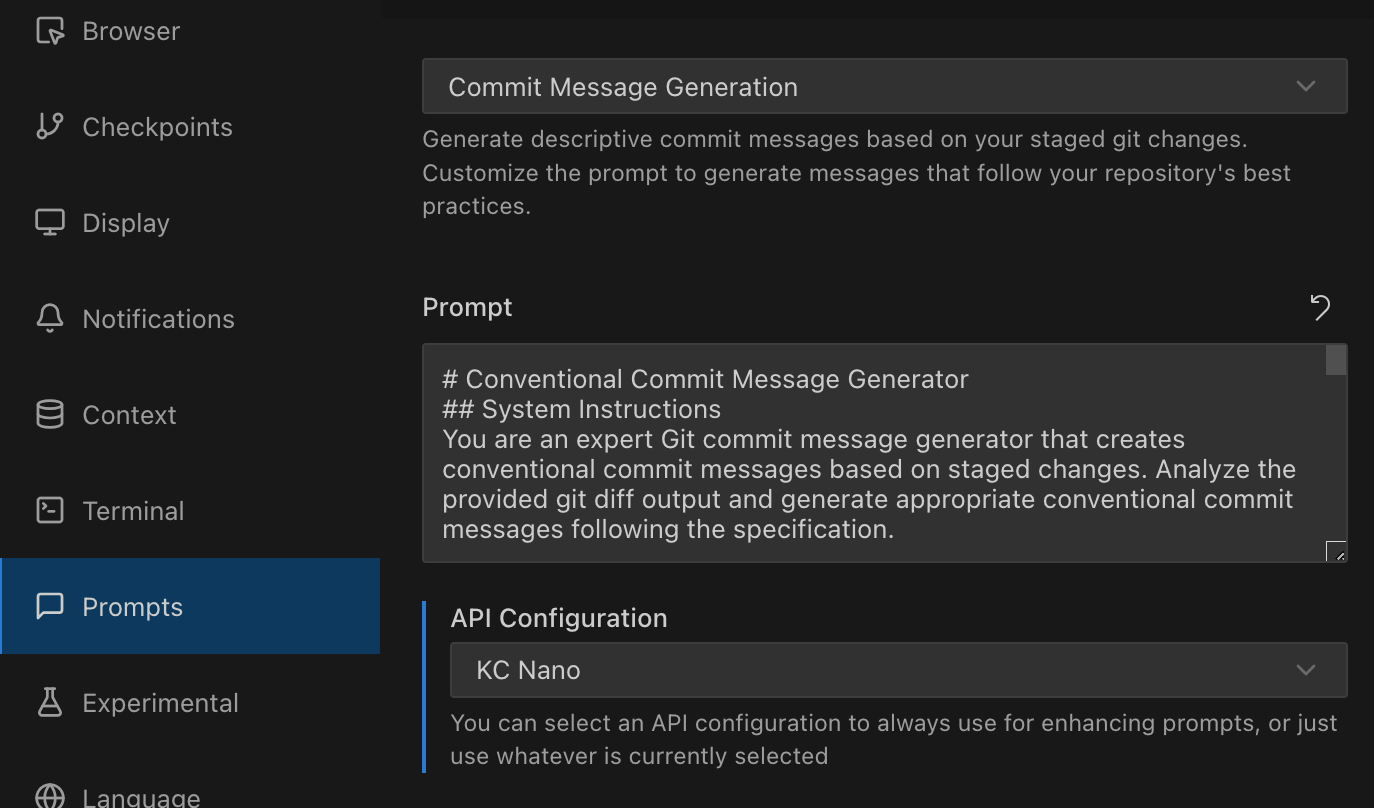
O modelo padrão cria mensagens de commit convencionais, mas você pode modificá-lo para:
- Usar diferentes formatos de mensagem de commit
- Incluir informações específicas relevantes para o seu projeto
- Seguir as convenções de mensagem de commit da sua equipe
- Adicionar instruções personalizadas para a IA
Configuração da API
Você pode configurar qual perfil de API usar para a geração de mensagens de commit:
- Nas configurações de
Prompts, role até "Configuração da API" - Selecione um perfil específico ou use o atualmente selecionado
Considere criar um perfil de configuração de API dedicado com um modelo mais rápido e econômico especificamente para a geração de mensagens de commit.
Melhores Práticas
Estratégia de Preparação
- Prepare alterações relacionadas juntas para mensagens de commit mais coerentes
- Evite preparar alterações não relacionadas em um único commit
- Use
git add -ppara preparação parcial de arquivos quando necessário
Revisão da Mensagem
- Sempre revise as mensagens geradas antes de commitar
- Edite as mensagens para adicionar contexto que a IA possa ter perdido
- Garanta que a mensagem descreva com precisão as alterações
Modelos Personalizados
- Adapte o modelo de prompt às necessidades do seu projeto
- Inclua terminologia ou convenções específicas do projeto
- Adicione instruções para lidar com tipos específicos de alterações
Exemplos de Mensagens Geradas
Aqui estão exemplos de mensagens que o recurso pode gerar:
feat(auth): adicionar integração OAuth2 com o Google
Implementar o fluxo de autenticação Google OAuth2, incluindo:
- Configuração do cliente OAuth2
- Recuperação do perfil do usuário
- Mecanismo de atualização de token
fix(api): resolver condição de corrida na busca de dados do usuário
Adicionar tratamento de erros adequado e lógica de repetição para evitar
que solicitações concorrentes causem inconsistência de dados
docs(readme): atualizar instruções de instalação
Adicionar requisitos de dependência ausentes e esclarecer
etapas de configuração para novos contribuidores
Solução de Problemas
Sem Alterações Preparadas
Se o botão não aparecer ou a geração falhar, certifique-se de que você tenha alterações preparadas:
git add <arquivos>
# ou prepare todas as alterações
git add .
Qualidade Ruim da Mensagem
Se as mensagens geradas não forem úteis:
- Revise sua estratégia de preparação - não prepare alterações não relacionadas juntas
- Personalize o modelo de prompt com instruções mais específicas
- Tente um modelo de IA diferente através da configuração da API
Problemas de Integração
O recurso se integra com a funcionalidade git incorporada do VS Code. Se você encontrar problemas:
- Certifique-se de que seu repositório esteja inicializado corretamente
- Verifique se o VS Code pode acessar seu repositório git
- Verifique se o git está instalado e acessível a partir do VS Code
Recursos Relacionados
- Perfis de Configuração de API - Use modelos diferentes para geração de commit
- Gerenciamento de Configurações - Gerencie todas as suas preferências do AI Cockpit Reasoning